电脑蓝屏修复方法大集合,快来试试这些妙招!
用电脑的时候,蓝屏(BSOD)可能会冷不丁地冒出来,这就会让系统崩掉,没法正常用了。为啥会这样呢?可能是硬件出毛病了,或者驱动程序有错误,再不然就是系统文件坏了,还有可能是被病毒感染了之类的情况。接下来呢,我会给大家说几个挺管用的解决办法,好让你的系统能快点恢复正常运转。

一、重新启动电脑
电脑蓝屏的时候,先试着重启电脑吧。有些时候,这可能只是个临时性的差错,重启一下或许就正常了。比如说,电脑可能是运行了某个新程序后突然蓝屏的,这时候程序可能跟系统有点小冲突,这种小冲突就可能造成临时性差错,重启电脑就相当于重新梳理了系统的运行流程,说不定就好了。
二、进入安全模式排查问题
如果蓝屏频繁发生,可以尝试进入安全模式:
电脑出问题的时候,你可以重新启动电脑。重启之后呢,按F8这个键或者同时按下Shift和F8键,这样就能进入高级启动选项啦。
2. 选择“安全模式”启动。
如果电脑出现问题,不妨试试在安全模式下卸载最近安装的软件或者驱动程序,这样做有可能让电脑恢复正常。
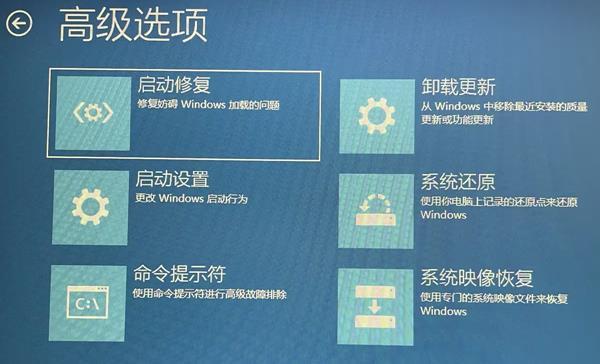
三、检查硬件设备
想要检查内存的话,可以用Windows系统自带的“Windows内存诊断”工具,或者借助MemTest86来查看内存有没有损坏。
想要检查硬盘的话,那就运行“chkdsk /f /r”这个命令吧,这样就能对磁盘错误进行扫描,还能把错误给修复了。

3. 散热系统得清理一下。看看CPU风扇、显卡风扇是不是正常转着,再把机箱里头的灰尘清一清,这么做是为了防止过热然后蓝屏。
四、更新或回滚驱动程序
要打开设备管理器的话,可以按Win+X键,然后选择设备管理器。
先找到最近更新过的驱动程序,接着在这个驱动程序上点击鼠标右键,选择其中的“属性”选项,之后再点击“回滚驱动程序”。
要是驱动有损坏或者不兼容的情况,那就能够到“驱动人生”这个地方去把最新的驱动程序下载下来,然后再安装上。
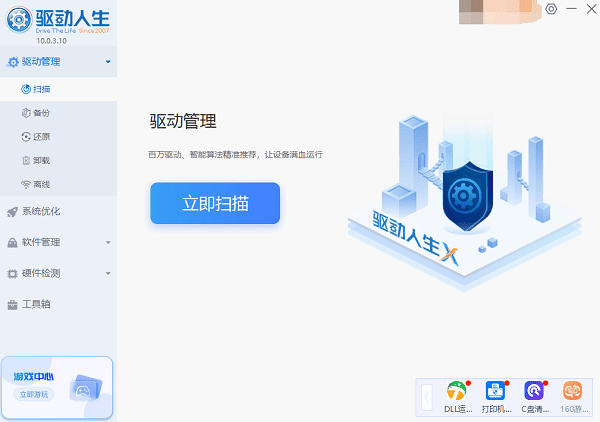
五、使用系统还原
要是蓝屏出现在安装某个软件或者更新之后,那就能用系统还原功能恢复到之前的状况。
先打开“控制面板”,接着找到“恢复”选项,然后点击“开始系统还原”。
先挑选一个恰当的还原点,接着点击“下一步”,之后再进行还原操作。
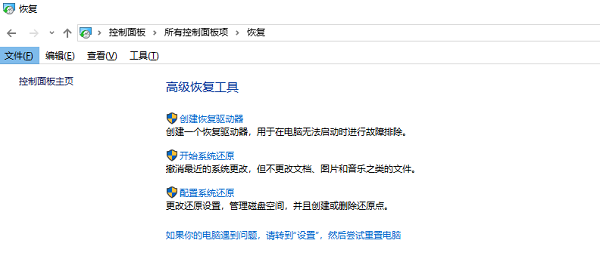
六、修复系统文件
1. 打开命令提示符(以管理员身份运行)。
输入“sfc /scannow”这个指令后再按回车键,系统就会自动对损坏的系统文件进行扫描与修复。
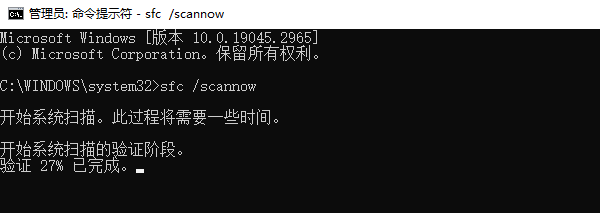
七、重置或重装Windows系统
要是上面这些方法都不能把蓝屏问题解决掉的话,那就可以试着重置系统或者重新安装系统了。
首先,进到设置里面,然后找到“更新和安全”这个选项,再点击“恢复”。在这个地方呢,选择“重置此电脑”就可以了。
还能借助U盘或者光盘来全新安装Windows系统呢。
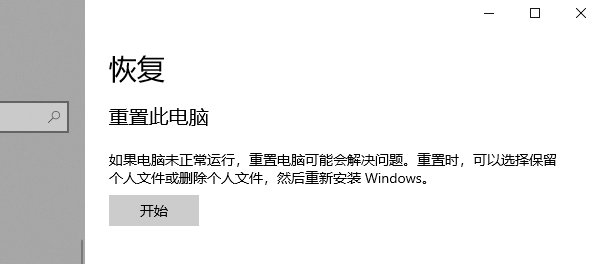
电脑蓝屏怎么解决呢?上面就是解决的办法啦,希望能帮到你哦。要是碰到网卡、显卡、蓝牙、声卡之类的驱动有问题,你可以下一个“驱动人生”来检测和修复。“驱动人生”这个软件可厉害啦,它除了能检测修复这些驱动问题,还支持下载驱动、安装驱动以及备份驱动呢,安装驱动的时候特别灵活。





